Cara Menginstal Driver AMD Radeon di Ubuntu 18.10 Linux Cosmic Cuttlefish
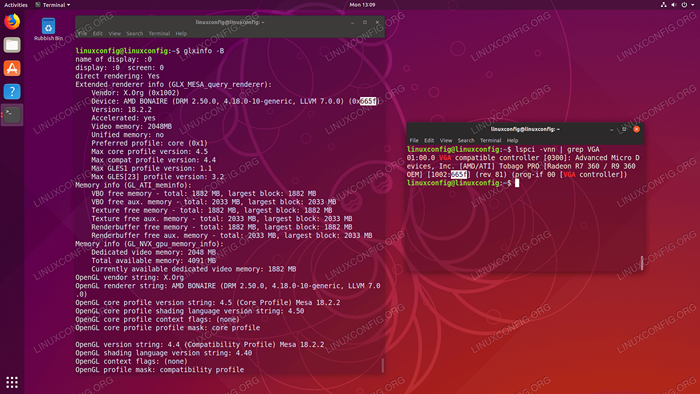
- 1847
- 216
- Dominick Barton
Objektif
Tujuannya adalah untuk menginstal driver AMD Radeon di Ubuntu 18.10 Linux Cosmic Cuttlefish. Artikel ini juga akan mengeksplorasi kemungkinan peningkatan driver AMDGPU-PRO Versi Driver.
Sistem Operasi dan Versi Perangkat Lunak
- Sistem operasi: - Ubuntu 18.10 Linux Cosmic Cuttlefish
Persyaratan
Akses istimewa ke sistem ubuntu Anda sebagai root atau via sudo perintah diperlukan.
Konvensi
- # - mensyaratkan perintah linux yang diberikan untuk dieksekusi dengan hak istimewa root baik secara langsung sebagai pengguna root atau dengan menggunakan
sudomemerintah - $ - Diberikan perintah linux untuk dieksekusi sebagai pengguna biasa
Versi lain dari tutorial ini
Ubuntu 20.04 (fossa fokus)
Instruksi
Driver open source
Kecuali jika Anda memiliki persyaratan khusus, driver AMD Radeon open source yang tersedia sebagai bagian rilis mesa repositori standar Ubuntu. Ini berarti bahwa driver AMD Radeon kemungkinan besar sudah dipasang di sistem Anda.
Perintah berikut akan memberi Anda informasi tentang kartu AMD Radeon VGA Anda:
$ lspci -vnn | Grep 'VGA' 01:00.0 VGA Compatibel Controller [0300]: Advanced Micro Devices, Inc. [AMD / ATI] Tobago Pro [Radeon R7 360 / R9 360 OEM] [1002: 665F] (Rev 81) (Prog-IF 00 [VGA Controller])
Untuk memeriksa versi driver AMD Radeon yang diinstal, pertama -tama instal mesa-utils kemasan:
$ sudo apt instal mesa-utils
Setelah siap, jalankan Glxinfo Perintah untuk mengambil informasi lebih lanjut tentang instalasi driver AMD Radeon pada sistem Ubuntu Anda saat ini:
$ glxInfo -B
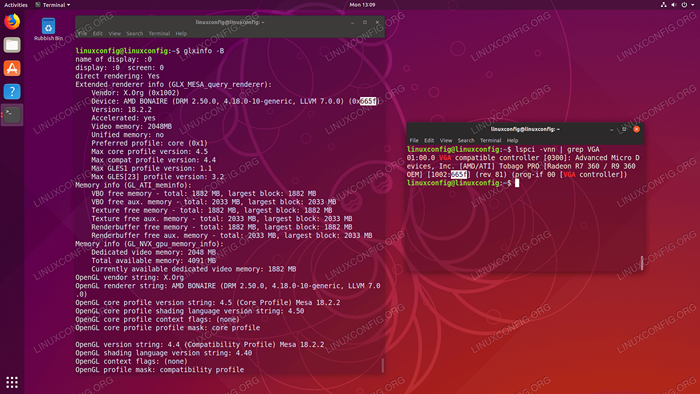 Mesa AMD Radeon Graphic Card Driver Dukungan di Ubuntu 18.10
Mesa AMD Radeon Graphic Card Driver Dukungan di Ubuntu 18.10 Seperti yang dijelaskan Alredy di atas, dalam kebanyakan kasus Ubuntu Open Source Open AMD Radeon Graphic Card Driver Dukungan melalui rilis MESA adalah semua yang diperlukan.
Repositori PPA
Jika dari beberapa alasan Ubuntu Open Open Source Open Source AMD Radeon Graphic Card Driver Dukungan tidak sesuai keinginan Anda, Anda mungkin ingin meningkatkan driver ke versi driver yang lebih baru menggunakan repositori PPA pihak ketiga.
PERINGATANMeningkatkan Paket Mesa Anda melalui repositori PPA pihak ke-3 tidak disarankan dan Anda mungkin berakhir dengan sistem yang rusak.
Untuk menambahkan Execute Repositori PPA Pihak 3:
$ sudo add-apap-repository PPA: oibaf/grafik-driver
Setelah siap, semua diperlukan untuk meningkatkan dan me -reboot sistem Anda:
$ sudo apt upgrade
Untuk informasi lebih lanjut, kunjungi PPA: Halaman Repositori Oibaf/Graphics-Drivers.
Dukungan AMD Radeon Resmi
Jika Anda memiliki persyaratan khusus, Anda dapat mencoba menginstal driver AMD Radeon menggunakan pejabat AMDGPU-PRO pengemudi.
Buka halaman unduhan AMD dan periksa ketersediaan AMDGPU-PRO Dukungan pengemudi untuk kartu AMD VGA Anda.
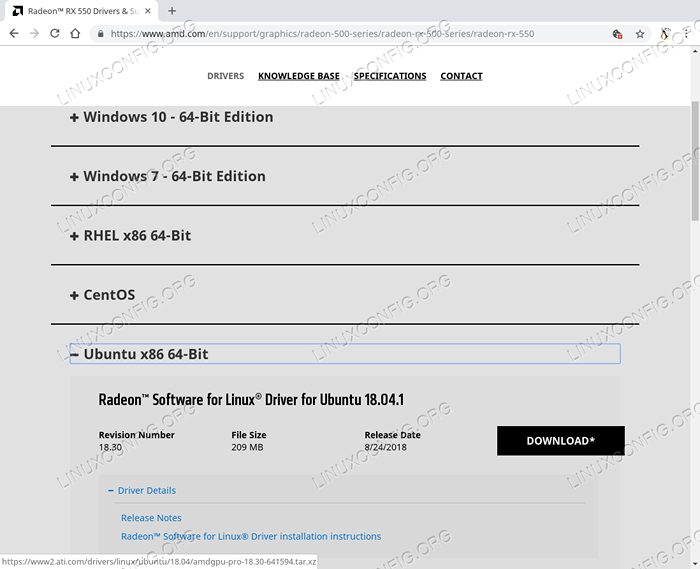 AMDGPU-PRO Pengemudi akan tersedia dalam bentuk
AMDGPU-PRO Pengemudi akan tersedia dalam bentuk amdgpu-pro-*.ter.xz kemasan. Periksa juga tanggal rilis. Setelah Anda memiliki AMD resmi AMDGPU-PRO driver diunduh, ekstrak dan lanjutkan dengan instalasi dengan eksekusi ./AMDGPU-PRO-INSTALL Dieksekusi:
$ tar -xf amdgpu-pro-*.ter.xz $ cd amdgpu-*/ $ ./AMDGPU-PRO-INSTALL -Y
Setelah siap reboot sistem Anda:
$ sudo reboot
Untuk informasi lebih lanjut tentang cara menginstal AMDGPU-PRO Pengemudi di Sistem Ubuntu, kunjungi halaman dokumentasi AMD resmi.
Tutorial Linux Terkait:
- Hal -hal yang harus diinstal pada ubuntu 20.04
- Hal -hal yang harus dilakukan setelah menginstal ubuntu 20.04 FOSSA FOSSA Linux
- Hal -hal yang harus diinstal pada Ubuntu 22.04
- Hal -hal yang harus dilakukan setelah menginstal ubuntu 22.04 Jammy Jellyfish…
- Ubuntu 20.04 Panduan
- Ubuntu 20.04 trik dan hal -hal yang mungkin tidak Anda ketahui
- Cara meningkatkan ubuntu dari 22.04 hingga 22.10
- Cara menginstal driver nvidia di ubuntu 20.10 Groovy…
- Ubuntu 22.04 Panduan
- File Konfigurasi Linux: 30 Teratas Paling Penting
- « Cara memasang lampu di ubuntu 18.04 Bionic Beaver (Linux, Apache, MySQL, PHP)
- Cara menginstal desktop plasma kde di ubuntu 18.04 Bionic Beaver Linux »

